10 개의 숨겨진 캡처 기능 기능 모든 모바일 비디오 편집기가 알아야합니다.
Capcut은 모바일 컨텐츠 제작자에게 가장 인기있는 비디오 편집 앱 중 하나가되었습니다. Capcut은 YouTuber, Tiktok 스타이든, Tiktok 스타이든, Tiktok 스타이든, Tiktok 스타이든, 휴대 전화에서 영화 편집을 좋아하든, 손끝에서 강력한 도구를 제공합니다. 그러나 당신은 정말로 캡처를 최대한 활용하고 있습니까? 이 게시물에서는 비디오 편집 기술을 다음 단계로 끌어 올릴 수있는 10 개의 숨겨진 기능을 캡처로 밝힐 것입니다.
비디오 편집 : 초보자를위한 빠른 가이드
1. Zoom 이외의 키 프레임 애니메이션
대부분의 사용자는 키 프레임을 사용하여 확대 또는 축소하지만 Capcut의 키 프레임 시스템을 사용하면 훨씬 더 많은 것을 허용합니다. 위치, 회전, 규모 및 불투명도를 애니메이션 할 수 있습니다. 예를 들어, 스틸 사진을 통해 매끄러운 팬을 만들거나 모션 경로를 따라 텍스트를 만들 수 있습니다.
팁 : 미묘한 키 프레임 회전을 사용하여 천연 핸드 헬드 카메라 모션을 시뮬레이션하십시오.
초보자를위한 17 최고의 AI 애니메이션 소프트웨어
2. 사용자 정의 곡선 속도 제어
표준 속도를 높이거나 느리게하는 대신 Capcut은 사용자 정의 곡선 속도 기능을 제공합니다. 이를 통해 다른 지점에서 클립 속도를 제어하여 극적인 슬로우 모션 효과 또는 스피드 스피드 램프 (전환 및 동작 시퀀스에 적합합니다.
팁 : 부드러운 영화 모션 전환을 위해 S-Curve 패턴을 사용하십시오.
3. 녹색 화면이없는 배경 제거
Capcut은 AI를 사용하여 비디오에서 배경을 제거하고 녹색 화면이 필요하지 않습니다. 이 기능은 특히 바쁜 배경에서 분리 된 깨끗하고 전문적인 피사체가있는 릴 또는 반바지를 만드는 데 특히 유용합니다.
팁 : 스튜디오 스타일 효과를 위해 블러 또는 그라디언트 배경과 결합하십시오.
소셜 미디어 릴과 스토리를 빛나게하는 5 가지 최고의 앱
4. 스플릿 스크린 또는 크리에이티브 컷 마스킹
Capcut의 마스킹 도구를 사용하면 선형, 거울 또는 원과 같은 모양을 사용하여 비디오의 일부를 분리 할 수 있습니다. 하나의 창의적 응용 프로그램 : 프레임의 다른 부분에서 두 번 자신을 촬영하고 마스킹을 사용하여 결합하여 클론 효과를 얻습니다.
팁 : 더 부드러운 블렌딩을 위해 마스크 가장자리를 깃털하십시오.
5. 프로 전환을위한 블렌딩 모드
“화면”, “오버레이”및 “곱하기”와 같은 혼합 모드를 사용하면 레이어를 창의적인 방식으로 혼합 할 수 있습니다. 가벼운 누출 오버레이를 “화면”모드와 결합하면 전환이 전문적으로 등급이 매겨집니다.
팁 : 레트로 분위기의 “오버레이”모드로 VHS 오버레이를 추가하십시오.
6. 역전 및 재생 트릭
Capcut의 반대 기능을 사용하여 시간이 뒤로 흐르도록하여 매력적이거나 유머러스 한 효과를 만듭니다. 추가 충격을 위해 속도 램핑 또는 바운스 전환과 결합하십시오.
팁 : 고유 한 재생 효과를 위해 짧은 반전 클립.
7. 음성 효과 및 오디오 동기화 도구
음성 체인저 효과는 유머를 추가하거나 음성을 위장 할 수 있습니다. Capcut은 또한 클립을 비트에 자동으로 동기화하는 데 도움이됩니다.
팁 : 눈에 띄는 가사 비디오를 위해 텍스트 애니메이션과 자동 비트 동기화를 사용하십시오.
비디오를 돋보이게하기위한 10 가지 흥미 진진한 Tiktok 비디오 아이디어
8. 동적 캡션을위한 스마트 컷 아웃
컷 아웃 도구를 사용하면 사람이나 물체 뒤에 캡션을 배치하여 깊이를 만드는 데 도움이됩니다. 역동적이고 계층적인 모양을 위해 주제를 가리고 전략적으로 텍스트를 배치하십시오.
팁 : 컷 아웃을 모션 블러와 결합하여 피사계 심도를 시뮬레이션하십시오.
9. AI 캡션 및 자막
Capcut의 자동 캡션 기능은 자막을 즉시 생성 할 수 있습니다. 아직 모든 언어를 지원하지는 않지만 큰 시간을 절제합니다. 스타일에 맞게 글꼴, 색상 및 타이밍을 조정할 수 있습니다.
팁 : 릴에 굵은 캡션을 사용하여 시청자가 소리없이 참여하도록합니다.
10. 영화관 모습을위한 오버레이 사용
영화 곡물, 가벼운 플레어 또는 먼지 입자와 같은 오버레이를 추가하면 비디오에 영화 적 가장자리를 줄 수 있습니다. 이것을 필터 또는 LUT와 페어링하여 모양을 완성하십시오.
팁 : 질감이 낮은 영화 느낌을 위해 불투명도로 다중 오버레이를 층.
비교 테이블 : 캡처 대 기타 모바일 편집기
|
특징 |
캡처 |
인셔 |
프리미어 러쉬 |
|---|---|---|---|
|
키 프레임 애니메이션 |
✔️ 완전한 제어 |
❌ 기본 만 |
✔️ Limited |
|
곡선 속도 제어 |
✔️ 사용자 정의 가능 |
❌ 아니요 |
✔️ 부분 |
|
AI 배경 제거 |
✔️ 예 |
❌ 아니요 |
❌ 아니요 |
|
혼합 모드 |
✔️ 다중 |
❌ 없음 |
✔️ 기본 |
|
자동 자막 |
✔️ 예 |
❌ 아니요 |
✔️ 예 |
자주 묻는 질문 (FAQ)
큐: 워터 마크없이 캡처를 사용할 수 있습니까?
에이: 예, Capcut은 특정 템플릿을 사용하지 않는 한 기본적으로 워터 마크를 추가하지 않습니다.
큐: 캡처는 전문 편집에 적합합니까?
에이: 전적으로. 모바일 앱이지만,이 기능은 콘텐츠 제작자를위한 많은 데스크탑 편집기와 경쟁합니다.
큐: Capcut은 4K 수출을 지원합니까?
A : 그렇습니다. 캡처는 장치에 따라 최대 4K 해상도로 내보낼 수 있습니다.
결론
캡처는 기본 편집 도구 일뿐 만 아니라 완전한 기능을 갖춘 모바일 편집 강국입니다. 이 숨겨진 기능을 탐색하면 새로운 창의적 가능성을 잠금 해제하고 군중과 차별화됩니다. 오늘 실험을 시작하고 비디오 편집 여정이 어디로 가는지 확인하십시오.

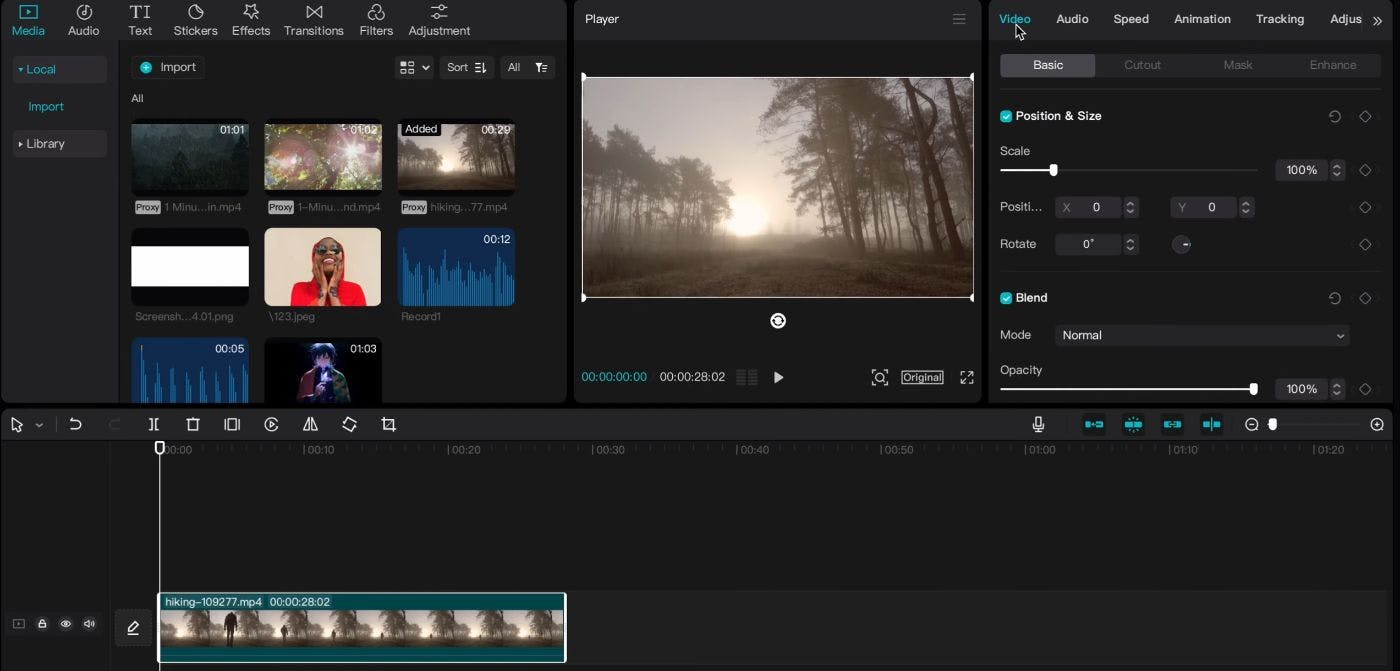
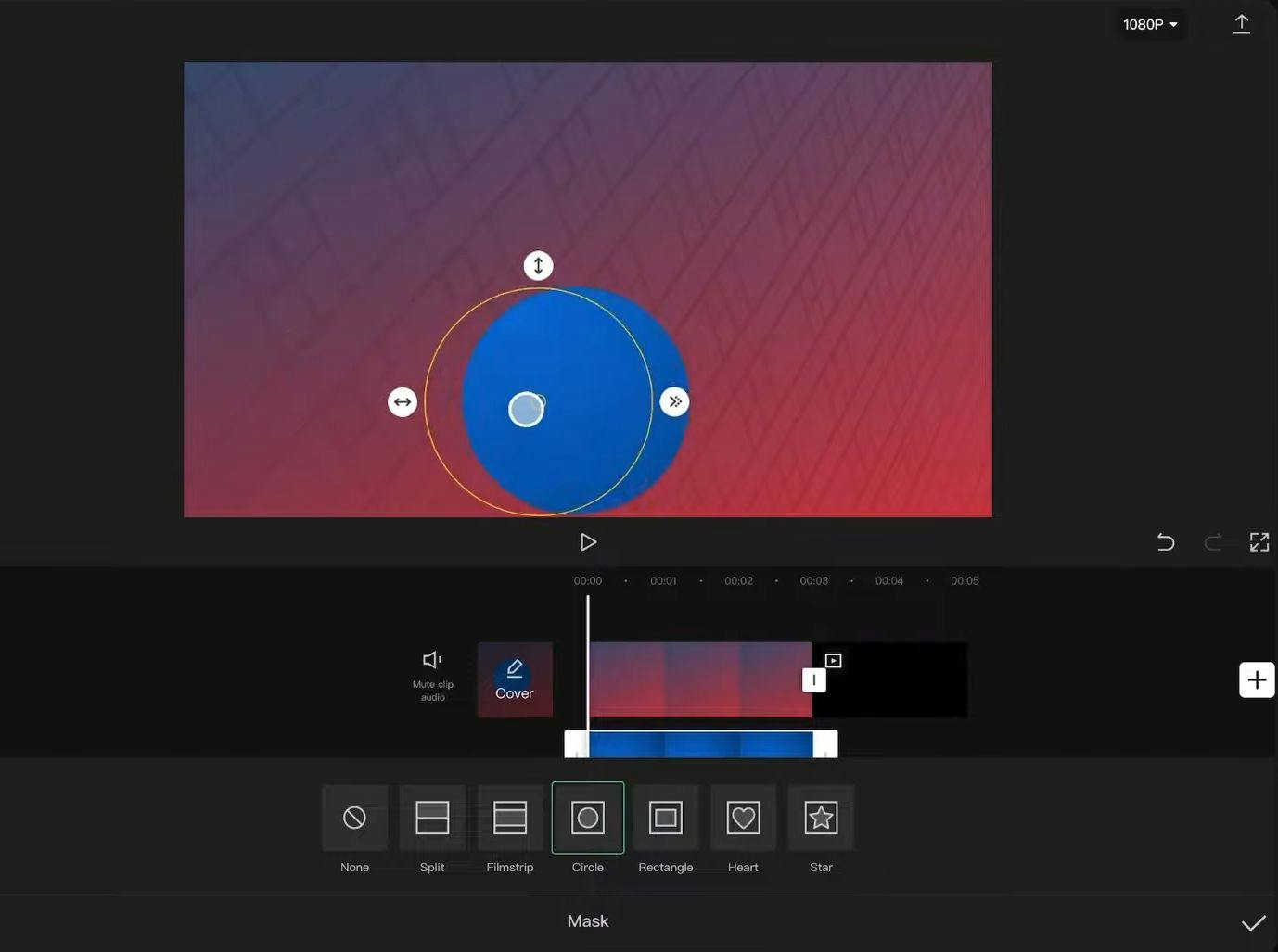
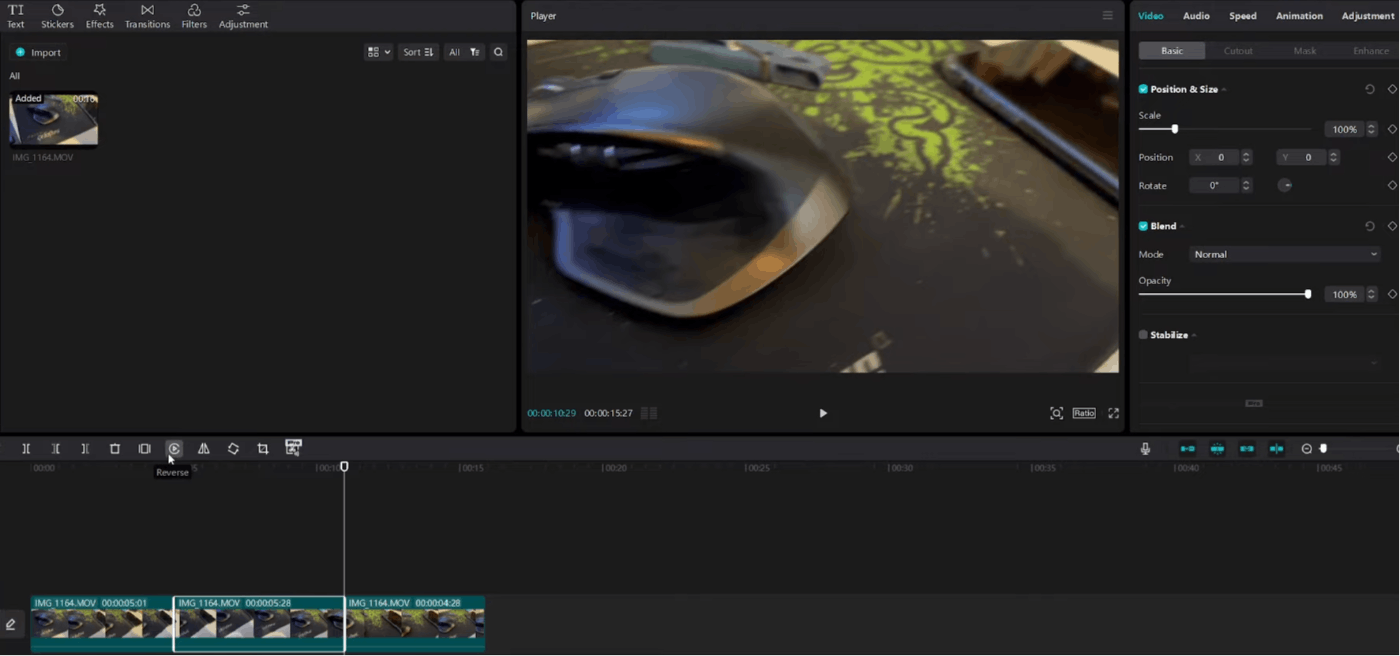















Post Comment